01 生成数据表
第一部分是生成数据表,常见的生成方法有两种,第一种是导入外部数据,第二种是直接写入数据。 Excel 中的文件菜单中提供了获取外部数据的功能,支持数据库和文本文件和页面的多种数据源导入。
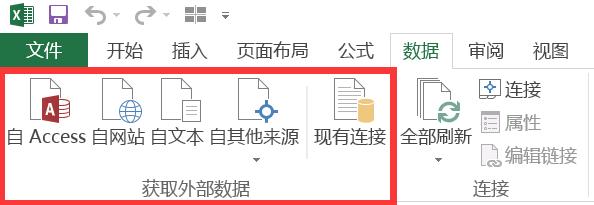
获取外部数据
python 支持从多种类型的数据导入。在开始使用 python 进行数据导入前需要先导入 pandas 库,为了方便起见,我们也同时导入 numpy 库。
1import numpy as np2import pandas as pd导入数据表
下面分别是从 excel 和 csv 格式文件导入数据并创建数据表的方法。代码是最简模式,里面有很多可选参数设置,例如列名称,索引列,数据格式等等。感兴趣的朋友可以参考 pandas 的
官方文档。
1df=pd.DataFrame(pd.read_csv('name.csv',header=1))2df=pd.DataFrame(pd.read_excel('name.xlsx'))创建数据表
另一种方法是通过直接写入数据来生成数据表,excel 中直接在单元格中输入数据就可以,python 中通过下面的代码来实现。生成数据表的函数是 pandas 库中的 DateFrame 函数,数据表一共有 6 行数据,每行有 6 个字段。在数据中我们特意设置了一些 NA 值和有问题的字段,例如包含空格等。后面将在数据清洗步骤进行处理。后面我们将统一以 DataFrame 的简称 df 来命名数据表。
1df = pd.DataFrame({"id":[1001,1002,1003,1004,1005,1006],2 "date":pd.date_range('20130102', periods=6),3 "city":['Beijing ', 'SH', ' guangzhou ', 'Shenzhen', 'shanghai', 'BEIJING '],4 "age":[23,44,54,32,34,32],5 "category":['100-A','100-B','110-A','110-C','210-A','130-F'],6 "price":[1200,np.nan,2133,5433,np.nan,4432]},7 columns =['id','date','city','category','age','price'])这是刚刚创建的数据表,我们没有设置索引列,price 字段中包含有 NA 值,city 字段中还包含了一些脏数据。
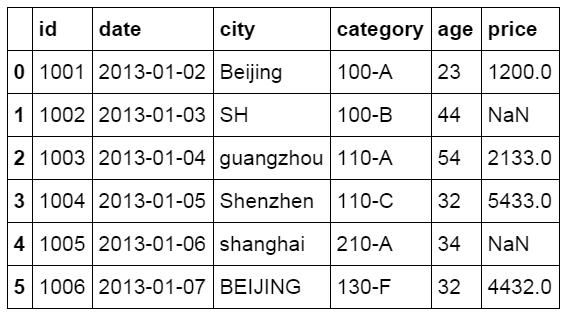
df
02 数据表检查
第二部分是对数据表进行检查,python 中处理的数据量通常会比较大,比如我们之前的文章中介绍的纽约出租车数据和 Citibike 的骑行数据,数据量都在千万级,我们无法一目了然的 了解数据表的整体情况,必须要通过一些方法来获得数据表的关键信息。数据表检查的另一个目的是了解数据的概况,例如整个数据表的大小,所占空间,数据格式,是否有空值和重复项和具体的数据内容。为后面的清洗和预处理做好准备。
数据维度(行列)
Excel 中可以通过 CTRL+向下的光标键,和 CTRL+向右的光标键来查看行号和列号。Python 中使用 shape 函数来查看数据表的维度,也就是行数和列数,函数返回的结果(6,6)表示数据表有 6 行,6 列。下面是具体的代码。
1#查看数据表的维度2df.shape3(6, 6)数据表信息
使用 info 函数查看数据表的整体信息,这里返回的信息比较多,包括数据维度,列名称,数据格式和所占空间等信息。
1#数据表信息 2df.info() 3 4 5RangeIndex: 6 entries, 0 to 5 6Data columns (total 6 columns): 7id 6 non-null int64 8date 6 non-null datetime64[ns] 9city 6 non-null object10category 6 non-null object11age 6 non-null int6412price 4 non-null float6413dtypes: datetime64[ns](1), float64(1), int64(2), object(2)14memory usage: 368.0+ bytes查看数据格式
Excel 中通过选中单元格并查看开始菜单中的数值类型来判断数据的格式。Python 中使用 dtypes 函数来返回数据格式。

Dtypes 是一个查看数据格式的函数,可以一次性查看数据表中所有数据的格式,也可以指定一列来单独查看。
1#查看数据表各列格式 2df.dtypes 3 4id int64 5date datetime64[ns] 6city object 7category object 8age int64 9price float6410dtype: object1112#查看单列格式13df['B'].dtype1415dtype('int64')查看空值
Excel 中查看空值的方法是使用“定位条件”功能对数据表中的空值进行定位。“定位条件”在“开始”目录下的“查找和选择”目录中。
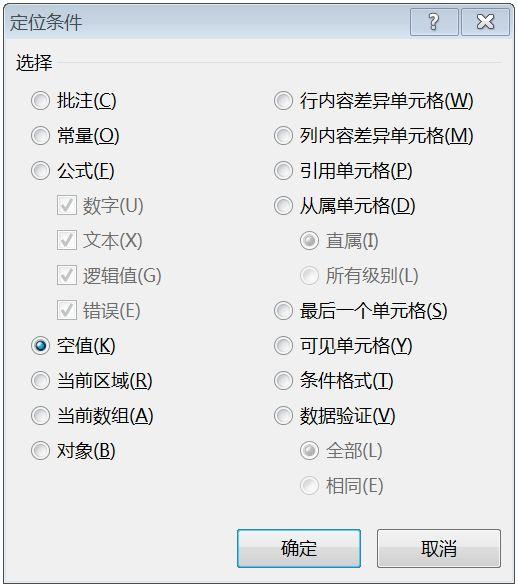
查看空值
Isnull 是 Python 中检验空值的函数,返回的结果是逻辑值,包含空值返回 True,不包含则返回 False。可以对整个数据表进行检查,也可以单独对某一列进行空值检查。
1#检查数据空值2df.isnull()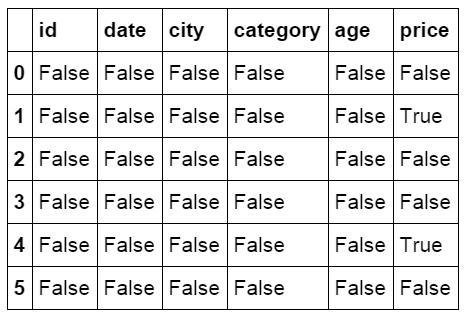
df_isnull
1#检查特定列空值 2df['price'].isnull() 3 40 False 51 True 62 False 73 False 84 True 95 False10Name: price, dtype: bool查看唯一值
Excel 中查看唯一值的方法是使用“条件格式”对唯一值进行颜色标记。Python 中使用 unique 函数查看唯一值。
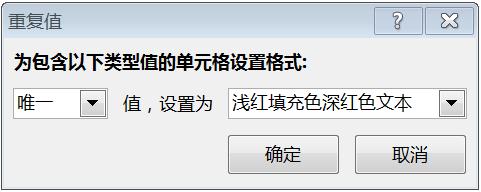
查看唯一值
Unique 是查看唯一值的函数,只能对数据表中的特定列进行检查。下面是代码,返回的结果是该列中的唯一值。类似与 Excel 中删除重复项后的结果。
1#查看 city 列中的唯一值2df['city'].unique()34array(['Beijing ', 'SH', ' guangzhou ', 'Shenzhen', 'shanghai', 'BEIJING '], dtype=object)查看数据表数值
Python 中的 Values 函数用来查看数据表中的数值。以数组的形式返回,不包含表头信息。
1#查看数据表的值 2df.values 3 4array([[1001, Timestamp('2013-01-02 00:00:00'), 'Beijing ', '100-A', 23, 5 1200.0], 6 [1002, Timestamp('2013-01-03 00:00:00'), 'SH', '100-B', 44, nan], 7 [1003, Timestamp('2013-01-04 00:00:00'), ' guangzhou ', '110-A', 54, 8 2133.0], 9 [1004, Timestamp('2013-01-05 00:00:00'), 'Shenzhen', '110-C', 32,10 5433.0],11 [1005, Timestamp('2013-01-06 00:00:00'), 'shanghai', '210-A', 34,12 nan],13 [1006, Timestamp('2013-01-07 00:00:00'), 'BEIJING ', '130-F', 32,14 4432.0]], dtype=object)查看列名称
Colums 函数用来单独查看数据表中的列名称。
1#查看列名称2df.columns34Index(['id', 'date', 'city', 'category', 'age', 'price'], dtype='object')查看前 10 行数据
Head 函数用来查看数据表中的前 N 行数据,默认 head()显示前 10 行数据,可以自己设置参数值来确定查看的行数。下面的代码中设置查看前 3 行的数据。
1`#查看前 3 行数据``df.head(``3``)`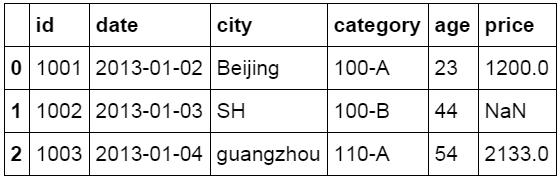
df_head(3)
查看后 10 行数据
Tail 行数与 head 函数相反,用来查看数据表中后 N 行的数据,默认 tail()显示后 10 行数据,可以自己设置参数值来确定查看的行数。下面的代码中设置查看后 3 行的数据。
1`#查看最后 3 行``df.tail(``3``)`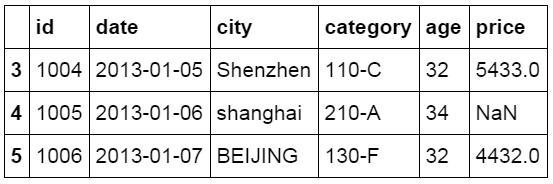
df_tail(3)
03 数据表清洗
第三部分是对数据表中的问题进行清洗。主要内容包括对空值,大小写问题,数据格式和重复值的处理。这里不包含对数据间的逻辑验证。
处理空值(删除或填充)
我们在创建数据表的时候在 price 字段中故意设置了几个 NA 值。对于空值的处理方式有很多种,可以直接删除包含空值的数据,也可以对空值进行填充,比如用 0 填充或者用均值填充。还可以根据不同字段的逻辑对空值进行推算。
Excel 中可以通过“查找和替换”功能对空值进行处理,将空值统一替换为 0 或均值。也可以通过“定位”空值来实现。
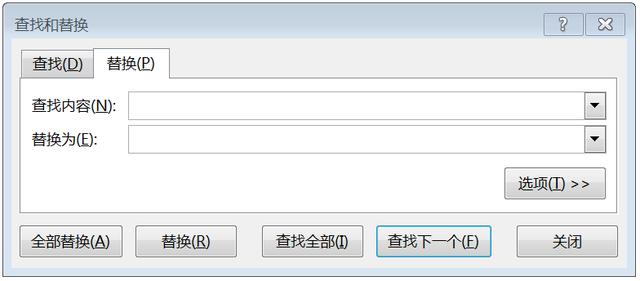
查找和替换空值
Python 中处理空值的方法比较灵活,可以使用 Dropna 函数用来删除数据表中包含空值的数据,也可以使用 fillna 函数对空值进行填充。下面的代码和结果中可以看到使用 dropna 函数后,包含 NA 值的两个字段已经不见了。返回的是一个不包含空值的数据表。
1#删除数据表中含有空值的行2df.dropna(how='any')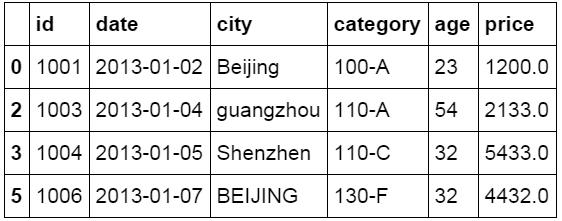
df_dropna
除此之外也可以使用数字对空值进行填充,下面的代码使用 fillna 函数对空值字段填充数字 0。
1#使用数字 0 填充数据表中空值2df.fillna(value=0)我们选择填充的方式来处理空值,使用 price 列的均值来填充 NA 字段,同样使用 fillna 函数,在要填充的数值中使用 mean 函数先计算 price 列当前的均值,然后使用这个均值对 NA 进行填
充。可以看到两个空值字段显示为 3299.5
1#使用 price 均值对 NA 进行填充 2df['price'].fillna(df['price'].mean()) 3 40 1200.0 51 3299.5 62 2133.0 73 5433.0 84 3299.5 95 4432.010Name: price, dtype: float64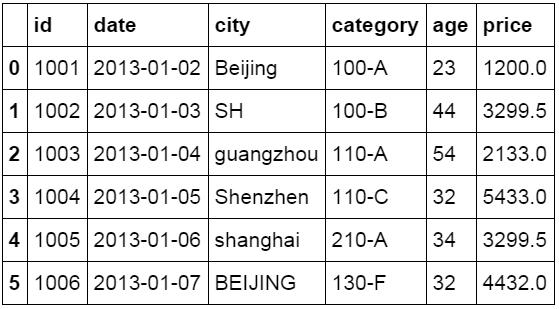
df_nan
清理空格
除了空值,字符中的空格也是数据清洗中一个常见的问题,下面是清除字符中空格的代码。
1#清除 city 字段中的字符空格2df['city']=df['city'].map(str.strip)大小写转换
在英文字段中,字母的大小写不统一也是一个常见的问题。Excel 中有 UPPER,LOWER 等函数,python 中也有同名函数用来解决大小写的问题。在数据表的 city 列中就存在这样的问题。我们将 city 列的所有字母转换为小写。下面是具体的代码和结果。
1#city 列大小写转换2df['city']=df['city'].str.lower()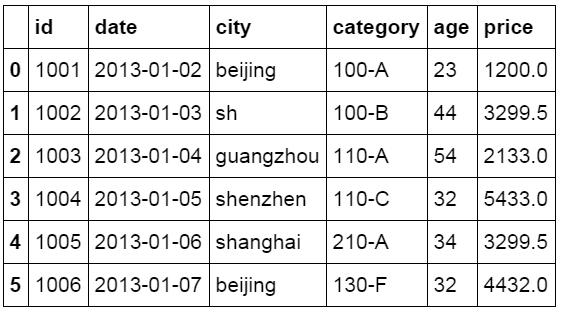
lower
更改数据格式
Excel 中通过“设置单元格格式”功能可以修改数据格式。Python 中通过 astype 函数用来修改数据格式。
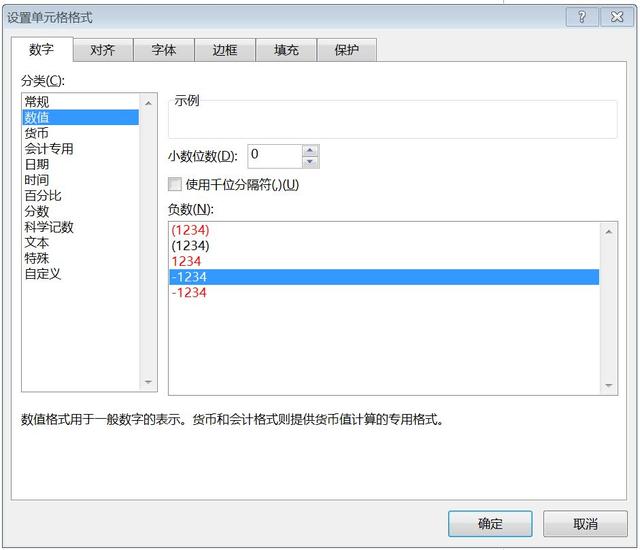
设置单元格格式
Python 中 dtype 是查看数据格式的函数,与之对应的是 astype 函数,用来更改数据格式。下面的代码中将 price 字段的值修改为 int 格式。
1#更改数据格式 2df['price'].astype('int') 3 40 1200 51 3299 62 2133 73 5433 84 3299 95 443210Name: price, dtype: int32更改列名称
Rename 是更改列名称的函数,我们将来数据表中的 category 列更改为 category-size。下面是具体的代码和更改后的结果。
1#更改列名称2df.rename(columns={'category': 'category-size'})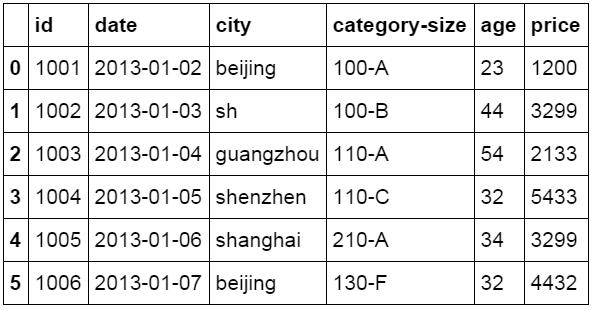
df_rename
删除重复值
很多数据表中还包含重复值的问题,Excel 的数据目录下有“删除重复项”的功能,可以用来删除数据表中的重复值。默认 Excel 会保留最先出现的数据,删除后面重复出现的数据。
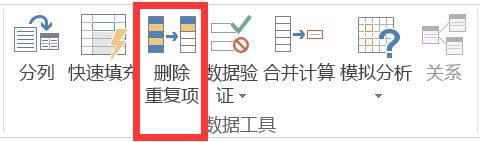
删除重复项
Python 中使用 drop_duplicates 函数删除重复值。我们以数据表中的 city 列为例,city 字段中存在重复值。默认情况下 drop_duplicates()将删除后出现的重复值(与 excel 逻辑一致)。增加 keep=’last’参数后将删除最先出现的重复值,保留最后的值。下面是具体的代码和比较结果。
原始的 city 列中 beijing 存在重复,分别在第一位和最后一位。
1df['city']20 beijing31 sh42 guangzhou53 shenzhen64 shanghai75 beijing8Name: city, dtype: object使用默认的 drop_duplicates()函数删除重复值,从结果中可以看到第一位的 beijing 被保留,最后出现的 beijing 被删除。
1#删除后出现的重复值2df['city'].drop_duplicates()30 beijing41 sh52 guangzhou63 shenzhen74 shanghai8Name: city, dtype: object设置 keep=’last‘’参数后,与之前删除重复值的结果相反,第一位出现的 beijing 被删除,保留了最后一位出现的 beijing。
1#删除先出现的重复值2df['city'].drop_duplicates(keep='last')31 sh42 guangzhou53 shenzhen64 shanghai75 beijing8Name: city, dtype: objec数值修改及替换
数据清洗中最后一个问题是数值修改或替换,Excel 中使用“查找和替换”功能就可以实现数值的替换。
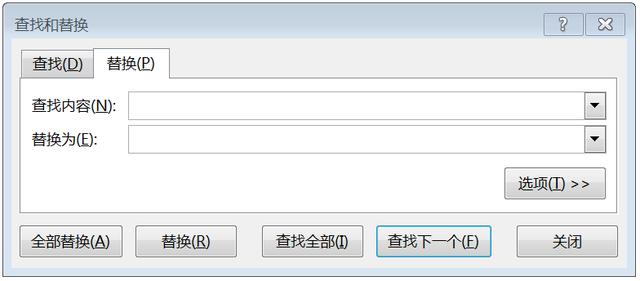
查找和替换空值
Python 中使用 replace 函数实现数据替换。数据表中 city 字段上海存在两种写法,分别为 shanghai 和 SH。我们使用 replace 函数对 SH 进行替换。
1#数据替换2df['city'].replace('sh', 'shanghai')30 beijing41 shanghai52 guangzhou63 shenzhen74 shanghai85 beijing9Name: city, dtype: object本篇文章这是系列的第二篇,介绍第 4-6 部分的内容,数据表生成,数据表查看,和数据清洗。
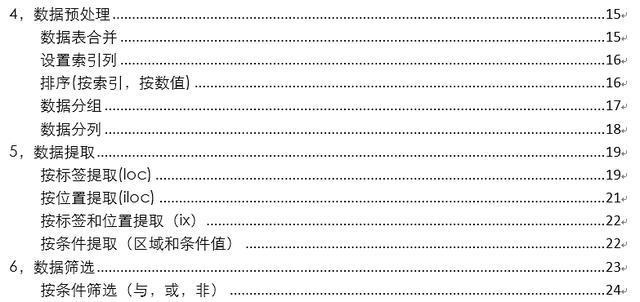
04 数据预处理
第四部分是数据的预处理,对清洗完的数据进行整理以便后期的统计和分析工作。主要包括数据表的合并,排序,数值分列,数据分
组及标记等工作。
数据表合并
首先是对不同的数据表进行合并,我们这里创建一个新的数据表 df1,并将 df 和 df1 两个数据表进行合并。在 Excel 中没有直接完成数据表合并的功能,可以通过 VLOOKUP 函数分步实现。在 python 中可以通过 merge 函数一次性实现。下面建立 df1 数据表,用于和 df 数据表进行合并。
1#创建 df1 数据表2df1=pd.DataFrame({"id":[1001,1002,1003,1004,1005,1006,1007,1008],3"gender":['male','female','male','female','male','female','male','female'],4"pay":['Y','N','Y','Y','N','Y','N','Y',],5"m-point":[10,12,20,40,40,40,30,20]})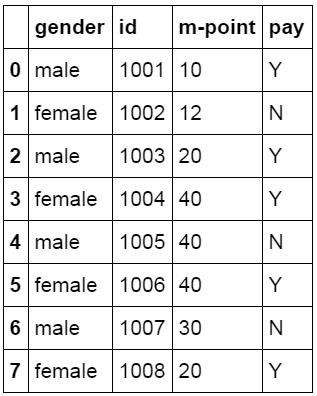
df1
使用 merge 函数对两个数据表进行合并,合并的方式为 inner,将两个数据表中共有的数据匹配到一起生成新的数据表。并命名为 df_inner。
1#数据表匹配合并,inner 模式2df_inner=pd.merge(df,df1,how='inner')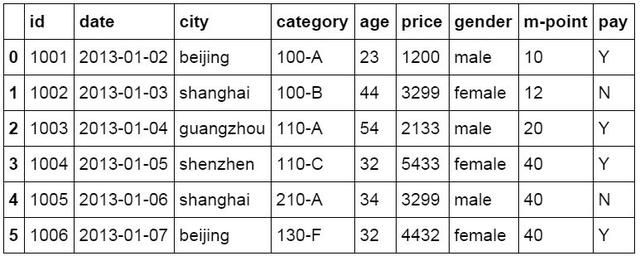
df_inner
除了 inner 方式以外,合并的方式还有 left,right 和 outer 方式。这几种方式的差别在我其他的文章中有详细的说明和对比。
1#其他数据表匹配模式2df_left=pd.merge(df,df1,how='left')3df_right=pd.merge(df,df1,how='right')4df_outer=pd.merge(df,df1,how='outer')设置索引列
完成数据表的合并后,我们对 df_inner 数据表设置索引列,索引列的功能很多,可以进行数据提取,汇总,也可以进行数据筛选等。
设置索引的函数为 set_index。
1#设置索引列2df_inner.set_index('id')
df_inner_set_index
排序(按索引,按数值)
Excel 中可以通过数据目录下的排序按钮直接对数据表进行排序,比较简单。Python 中需要使用 ort_values 函数和 sort_index 函数完成排序。
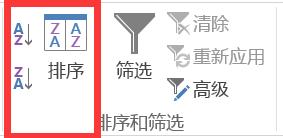
排序
在 python 中,既可以按索引对数据表进行排序,也可以看制定列的数值进行排序。首先我们按 age 列中用户的年龄对数据表进行排序。
使用的函数为 sort_values。
1#按特定列的值排序2df_inner.sort_values(by=['age'])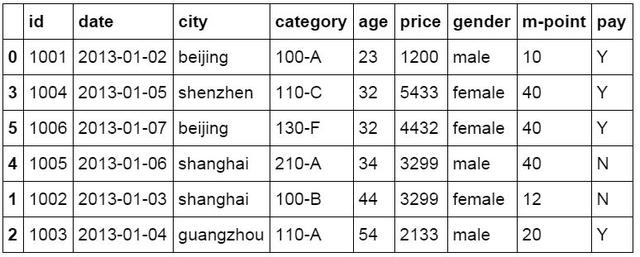
sort_values
Sort_index 函数用来将数据表按索引列的值进行排序。
1#按索引列排序2df_inner.sort_index()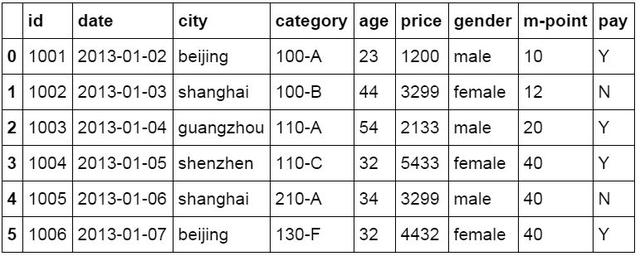
sort_index
数据分组
Excel 中可以通过 VLOOKUP 函数进行近似匹配来完成对数值的分组,或者使用“数据透视表”来完成分组。相应的 python 中使用 where 函数完成数据分组。
Where 函数用来对数据进行判断和分组,下面的代码中我们对 price 列的值进行判断,将符合条件的分为一组,不符合条件的分为另一组,并使用 group 字段进行标记。
1#如果 price 列的值>3000,group 列显示 high,否则显示 low2df_inner['group'] = np.where(df_inner['price'] > 3000,'high','low')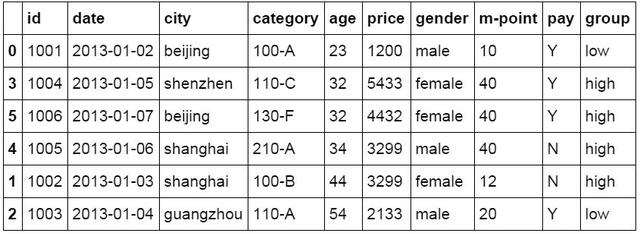
where
除了 where 函数以外,还可以对多个字段的值进行判断后对数据进行分组,下面的代码中对 city 列等于 beijing 并且 price 列大于等于 4000 的数据标记为 1。
1#对复合多个条件的数据进行分组标记2df_inner.loc[(df_inner['city'] == 'beijing') & (df_inner['price'] >= 4000), 'sign']=1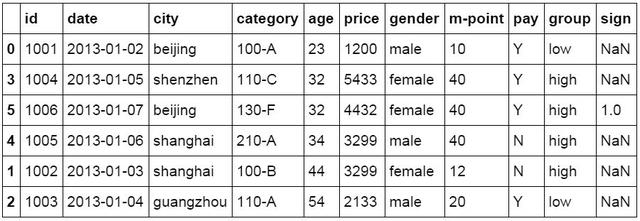
sign
数据分列
与数据分组相反的是对数值进行分列,Excel 中的数据目录下提供“分列”功能。在 python 中使用 split 函数实现分列。

数据分列
在数据表中 category 列中的数据包含有两个信息,前面的数字为类别 id,后面的字母为 size 值。中间以连字符进行连接。我们使用 split 函数对这个字段进行拆分,并将拆分后的数据表匹配回原数据表中。
1#对 category 字段的值依次进行分列,并创建数据表,索引值为 df_inner 的索引列,列名称为 category 和 size2pd.DataFrame((x.split('-') for x in df_inner['category']),index=df_inner.index,columns=['category','size'])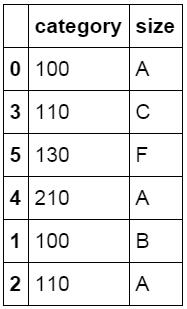
split
1#将完成分列后的数据表与原 df_inner 数据表进行匹配2df_inner=pd.merge(df_inner,split,right_index=True, left_index=True)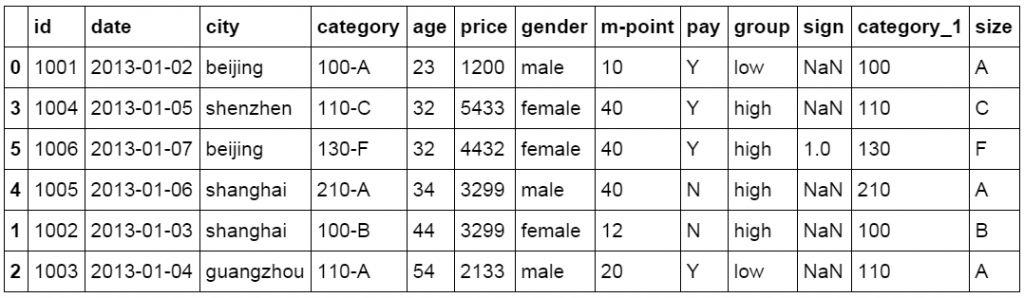
merge_1
05 数据提取
第五部分是数据提取,也是数据分析中最常见的一个工作。这部分主要使用三个函数,loc,iloc 和 ix,loc 函数按标签值进行提取,iloc 按位置进行提取,ix 可以同时按标签和位置进行提取。下面介绍每一种函数的使用方法。
按标签提取(loc)
Loc 函数按数据表的索引标签进行提取,下面的代码中提取了索引列为 3 的单条数据。
1#按索引提取单行的数值 2df_inner.loc[3] 3id 1004 4date 2013-01-05 00:00:00 5city shenzhen 6category 110-C 7age 32 8price 5433 9gender female10m-point 4011pay Y12group high13sign NaN14category_1 11015size C16Name: 3, dtype: object使用冒号可以限定提取数据的范围,冒号前面为开始的标签值,后面为结束的标签值。下面提取了 0 到 5 的数据行。
1#按索引提取区域行数值2df_inner.loc[0:5]
df_inner_loc1
Reset_index 函数用于恢复索引,这里我们重新将 date 字段的日期设置为数据表的索引,并按日期进行数据提取。
1#重设索引2df_inner.reset_index()
reset_index
1#设置日期为索引2df_inner=df_inner.set_index('date')
set_index_date
使用冒号限定提取数据的范围,冒号前面为空表示从 0 开始。提取所有 2013 年 1 月 4 日以前的数据。
1#提取 4 日之前的所有数据2df_inner[:'2013-01-04']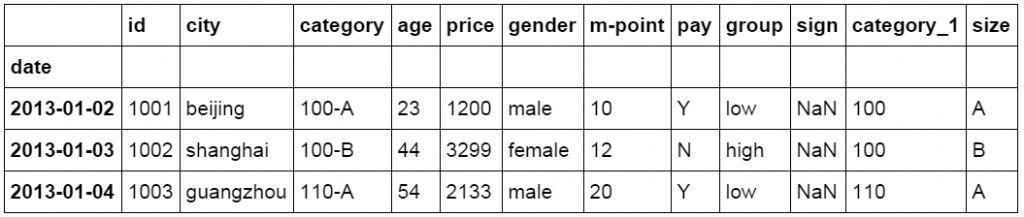
按提起提取
按位置提取(iloc)
使用 iloc 函数按位置对数据表中的数据进行提取,这里冒号前后的数字不再是索引的标签名称,而是数据所在的位置,从 0 开始。
1#使用 iloc 按位置区域提取数据2df_inner.iloc[:3,:2]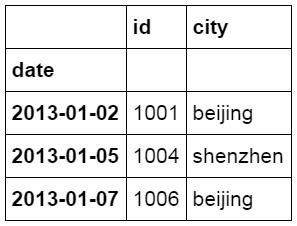
iloc1
iloc 函数除了可以按区域提取数据,还可以按位置逐条提取,前面方括号中的 0,2,5 表示数据所在行的位置,后面方括号中的数表示所在列的位置。
1#使用 iloc 按位置单独提取数据2df_inner.iloc[[0,2,5],[4,5]]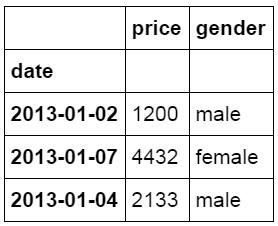
iloc2
按标签和位置提取(ix)
ix 是 loc 和 iloc 的混合,既能按索引标签提取,也能按位置进行数据提取。下面代码中行的位置按索引日期设置,列按位置设置。
1#使用 ix 按索引标签和位置混合提取数据2df_inner.ix[:'2013-01-03',:4]
ix
按条件提取(区域和条件值)
除了按标签和位置提起数据以外,还可以按具体的条件进行数据。下面使用 loc 和 isin 两个函数配合使用,按指定条件对数据进行提取 。
使用 isin 函数对 city 中的值是否为 beijing 进行判断。
1#判断 city 列的值是否为 beijing 2df_inner['city'].isin(['beijing']) 3 4date 52013-01-02 True 62013-01-05 False 72013-01-07 True 82013-01-06 False 92013-01-03 False102013-01-04 False11Name: city, dtype: bool将 isin 函数嵌套到 loc 的数据提取函数中,将判断结果为 Ture 数据提取出来。这里我们把判断条件改为 city 值是否为 beijing 和 shanghai。如果是就把这条数据提取出来。
1#先判断 city 列里是否包含 beijing 和 shanghai,然后将复合条件的数据提取出来。2df_inner.loc[df_inner['city'].isin(['beijing','shanghai'])]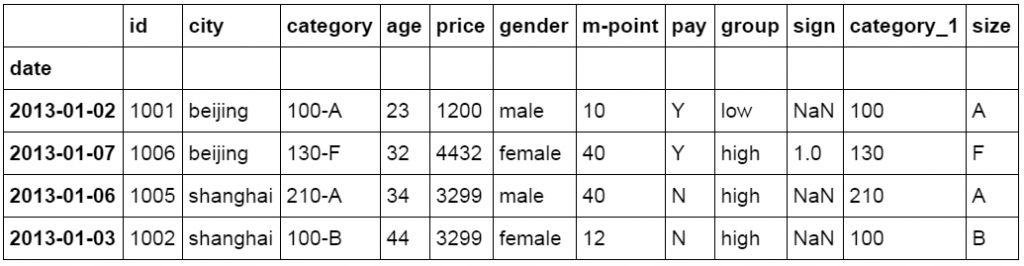
loc 按筛选条件提取
数值提取还可以完成类似数据分列的工作,从合并的数值中提取出制定的数值。
1category=df_inner['category'] 20 100-A 33 110-C 45 130-F 54 210-A 61 100-B 72 110-A 8Name: category, dtype: object 910#提取前三个字符,并生成数据表11pd.DataFrame(category.str[:3])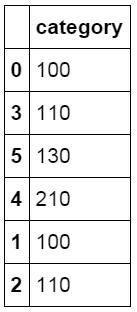
category_str
06 数据筛选
第六部分为数据筛选,使用与,或,非三个条件配合大于,小于和等于对数据进行筛选,并进行计数和求和。与 excel 中的筛选功能和 countifs 和 sumifs 功能相似。
按条件筛选(与,或,非)
Excel 数据目录下提供了“筛选”功能,用于对数据表按不同的条件进行筛选。Python 中使用 loc 函数配合筛选条件来完成筛选功能。配合 sum 和 count 函数还能实现 excel 中 sumif 和 countif 函数的功能。

筛选
使用“与”条件进行筛选,条件是年龄大于 25 岁,并且城市为 beijing。筛选后只有一条数据符合要求。
1#使用“与”条件进行筛选2df_inner.loc[(df_inner['age'] > 25) & (df_inner['city'] == 'beijing'), ['id','city','age','category','gender']]
与
使用“或”条件进行筛选,年龄大于 25 岁或城市为 beijing。筛选后有 6 条数据符合要求。
1#使用“或”条件筛选2df_inner.loc[(df_inner['age'] > 25) | (df_inner['city'] == 'beijing'), ['id','city','age','category','gender']].sort3(['age'])
或
在前面的代码后增加 price 字段以及 sum 函数,按筛选后的结果将 price 字段值进行求和,相当于 excel 中 sumifs 的功能。
1#对筛选后的数据按 price 字段进行求和2df_inner.loc[(df_inner['age'] > 25) | (df_inner['city'] == 'beijing'),3['id','city','age','category','gender','price']].sort(['age']).price.sum()4519796使用“非”条件进行筛选,城市不等于 beijing。符合条件的数据有 4 条。将筛选结果按 id 列进行排序。
1#使用“非”条件进行筛选2df_inner.loc[(df_inner['city'] != 'beijing'), ['id','city','age','category','gender']].sort(['id'])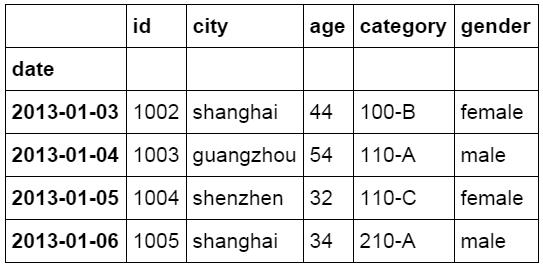
非
在前面的代码后面增加 city 列,并使用 count 函数进行计数。相当于 excel 中的 countifs 函数的功能。
1#对筛选后的数据按 city 列进行计数2df_inner.loc[(df_inner['city'] != 'beijing'), ['id','city','age','category','gender']].sort(['id']).city.count()34还有一种筛选的方式是用 query 函数。下面是具体的代码和筛选结果。
1#使用 query 函数进行筛选2df_inner.query('city == ["beijing...)









)








